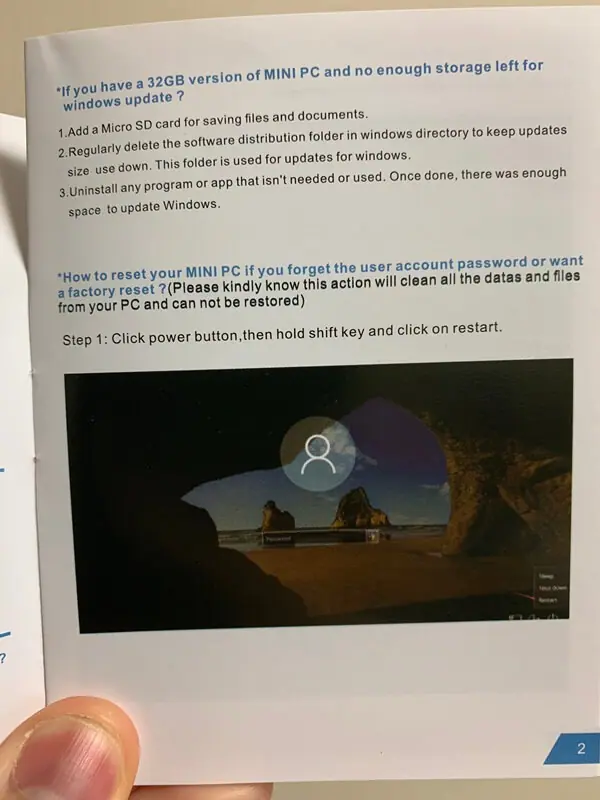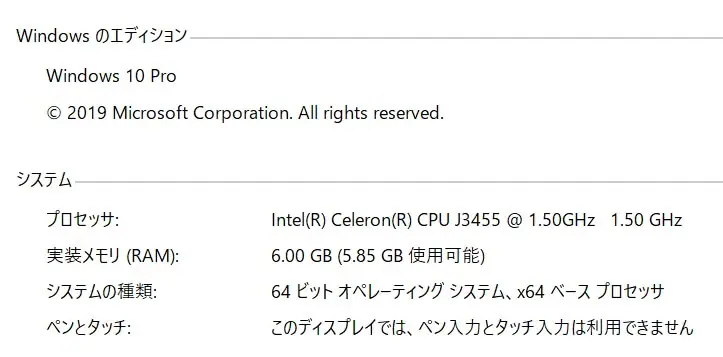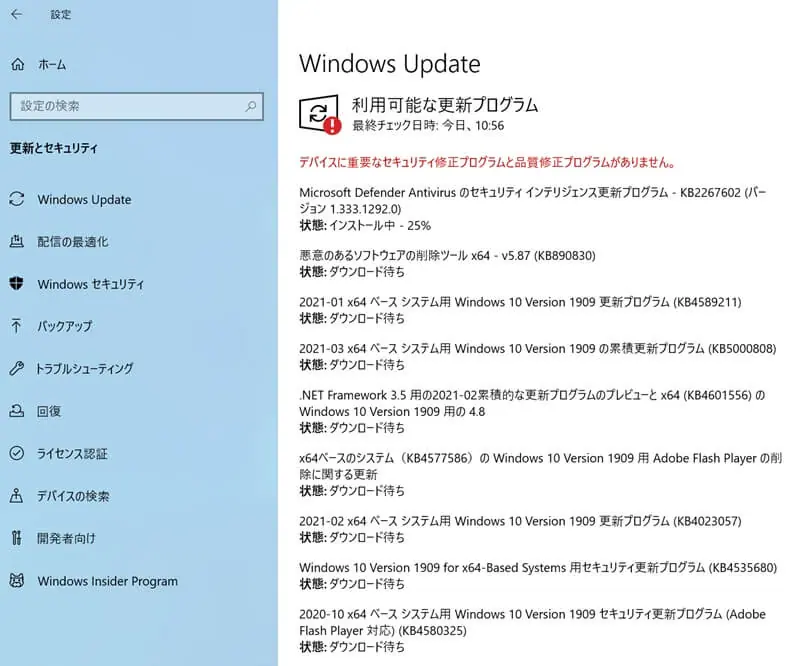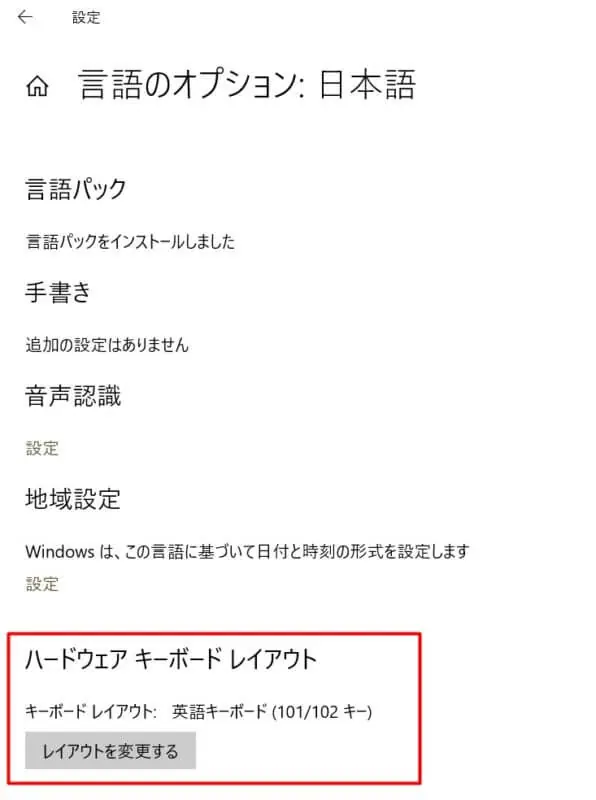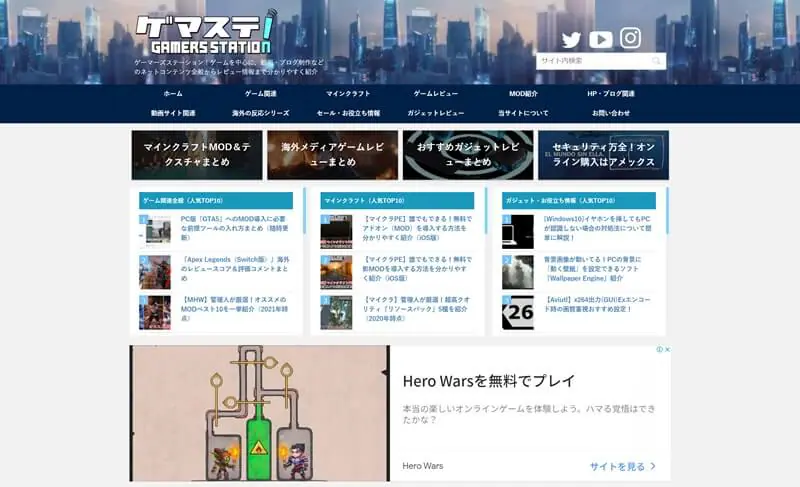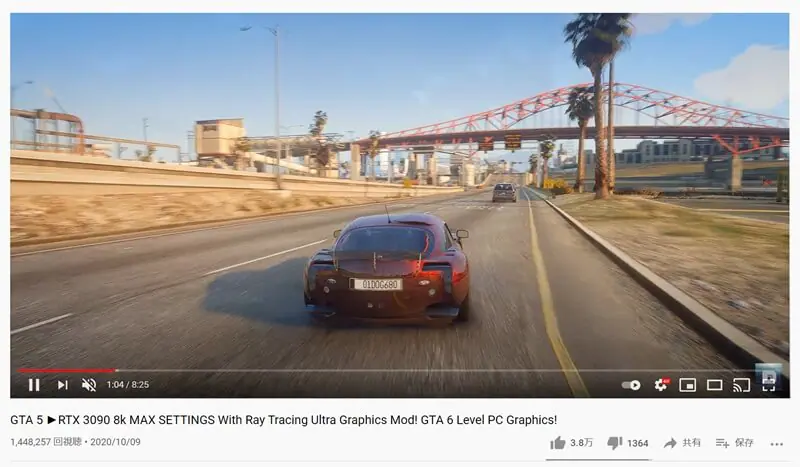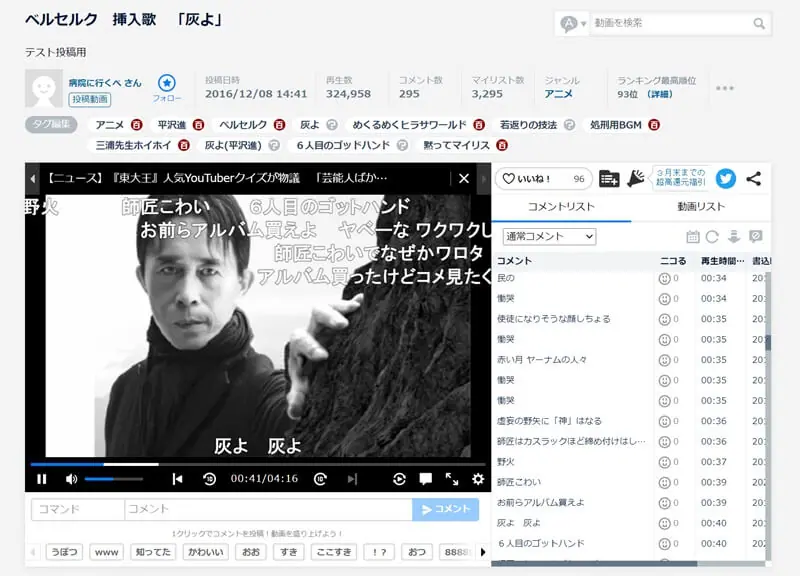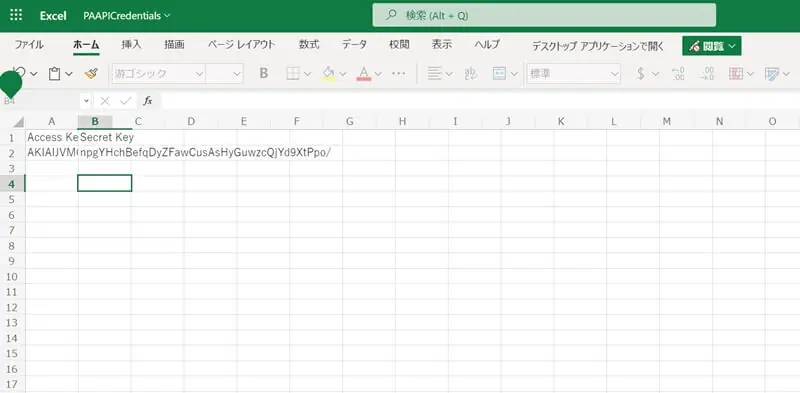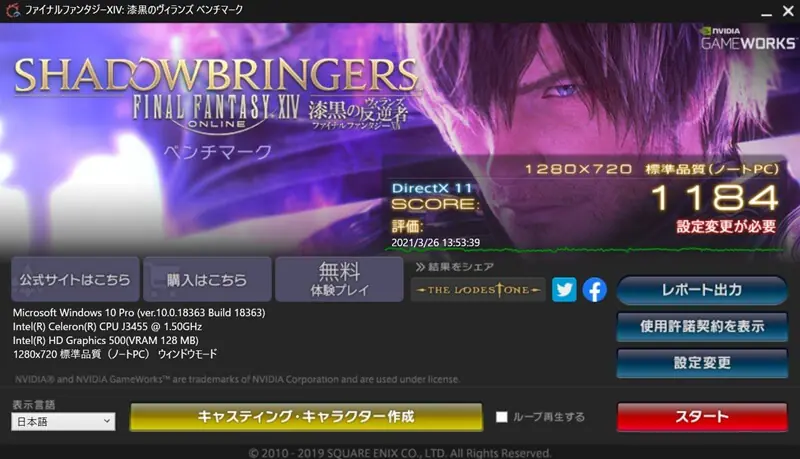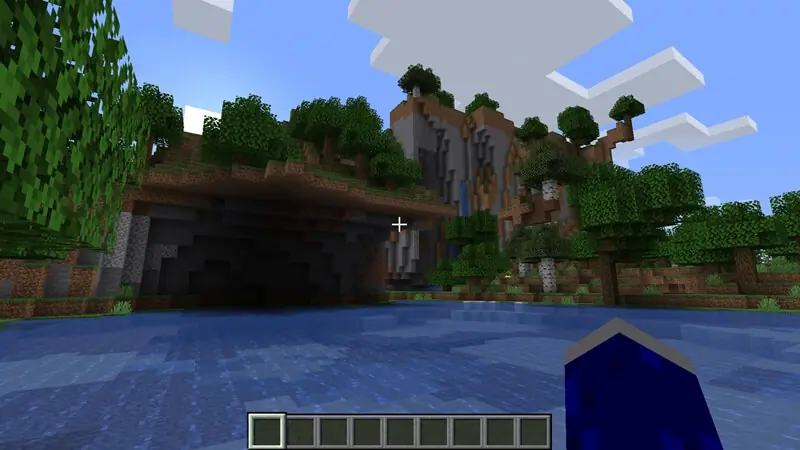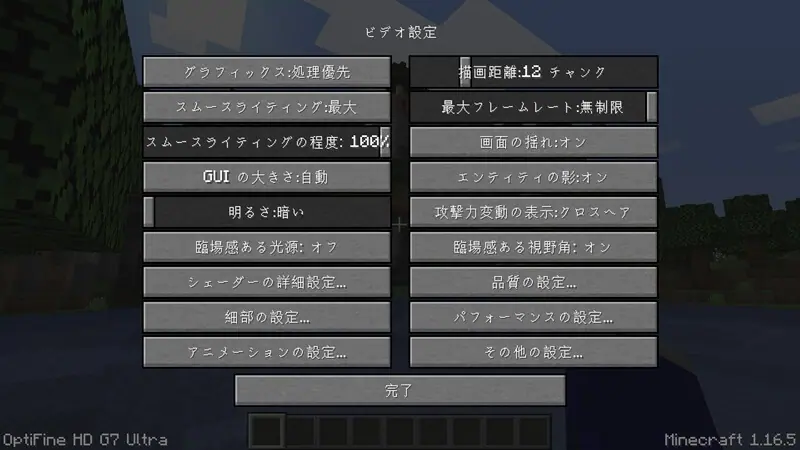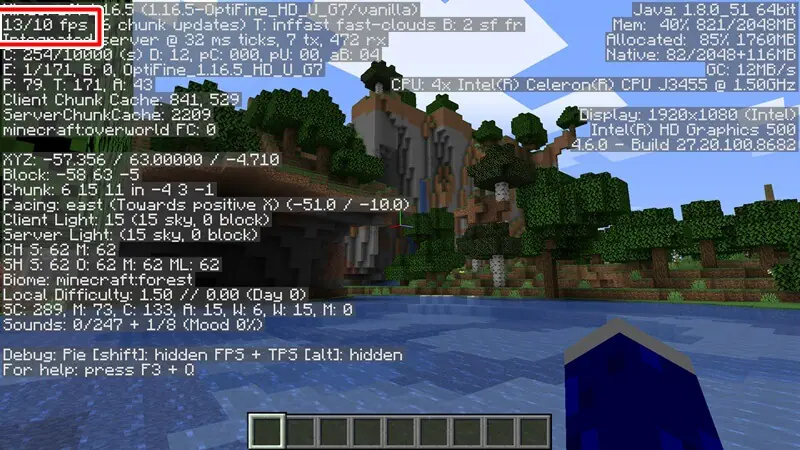新型コロナウイルスの影響により、最近では自宅でも仕事が出来るように "家庭用PC" を購入する方が増えてきましたね!
中でも、サイズが非常にコンパクトで置き場所に困らず、なおかつ価格も非常にリーズナブルな "ミニ(小型)デスクトップPC" が大きな人気を集めています。
今回紹介するのは、数あるミニPCの中でも、ストレージ容量・搭載ポートなどが充実した実用的なモデル『ACEPC Mini PC AK2』です!
| ブランド | ACEPC |
| メーカー | ACEPC |
| 本体サイズ | 14×14×4.8cm |
| 本体重量 | 880g |
| 製品モデル名 | AK2(6+120) |
| 解像度 | 3840×2160(4K) |
| CPU | Intel Celeron J3455 |
| RAM(メモリ) | 6GB |
| ストレージ | 120GB SSD Serial ATA |
| グラフィックス | Intel HD Graphics 500(オンボード) |
| 通信規格 | Bluetooth, Wi-Fi |
| OS | Windows 10 Pro |
| 外部ストレージ | Micro SDカード対応 |
14センチ角、わずか880グラムの手のひらサイズの大きさに対して、4K解像度出力に対応したミニデスクトップPCです。
OSには Pro版のWindows10 を搭載。
▼小さな筐体で高画質の映像が楽しめる!
CPUにはIntel Celeronを採用、6GBのメモリ(RAM)と128GB SSDのストレージを搭載しており、十分に実用的なスペック構成となっています。なお、グラフィックスはオンボードです。
▼後からSSDを後付けすることができるスロットも用意されています。
本体側面にはUSBポート・LANポート・HDMIポートなど、充実したポートが揃っており、通常のデスクトップPCとほとんど変わらない使用方法が可能となっています。
そして何より、付属のブラケット金具を使うことで、モニターやTVの裏側に本製品を取り付けることが出来ます。
▼コンパクトな筐体は、小さなモニター裏にも設置可能。
このようにモニター・TVと一体化させることで、設置場所をとらず、様々なシーン・用途に対応することが可能となっています。
このように、リモートワーク用のメインPC、もしくはちょっとした作業用のサブPCとして利用するには、十分実用的なミニデスクトップPC となっています。
今回、提携先より本製品を提供して頂いたので、実際に使用した感想を元に、良かった点・悪かった点などを分かりやすく紹介していきます!
製品本体および付属品
製品本体および付属品について紹介していきます。
▼外箱の様子。
▼フタを開けると、ミニPC本体と付属品の入った箱が収まっています。
▼内容物をすべて取り出した様子。
内容物一覧
- ミニPC本体
- HDMIケーブル
- 電源アダプター
- クイックスタートガイド(説明書)
- 取り付けブラケット(ビス付き)
▼Amazonの説明では "日本語対応" 説明書となっていましたが、英語の記載のみでした。まあ、使用方法は通常のPCと同様なので、そこまで困ることは無いでしょう。
本体外観および搭載ポート
▼本体外観。カタログスペックでは本体重量が880グラムとなっていましたが、実際に持ってみるとあまりの軽さに驚かされます。
▼厚みも5センチ足らずであり、このサイズであればカバンに入れて持ち運ぶことも可能でしょう。
▼裏面には排熱口のほか、TV・モニター裏に取り付けるためのブラケット穴が開いています。
▼本体側面。USB2.0, USB3.0×2, マイクロSDカードスロット, 電源ボタン等が用意されている。
▼本体背面。3.5mmオーディオジャック, LANポート, HDMIポート×2, USB2.0, DC電源ポートなどが用意されている。
LANポートが用意されているため、Wi-Fi接続だけでなく有線でのインターネット接続も可能となっている。
また、USBポートが計4つ用意されている点は便利だ。仮に有線のマウス・キーボードを接続した場合でも、あと2つ分の余裕がある。
▼なお、背面上部の引っかかりを右にスライドさせることで、本体上部のフタを開くことが出来る。
▼内部にはストレージ拡張用のスロットが用意されており、最大2TBの2.5インチSATA HDD/SSDを増設することが可能となっています。
デフォルトで128GB分のSSDストレージが搭載されていますが、容量に不足を感じた場合は、自身で増量すると良いでしょう。
このように、本体自体は非常にシンプルかつコンパクトなデザイン となっており、TV・モニター裏に設置することも出来るため、設置場所に困ることは無いでしょう。
本体重量も、実際に手に持ってみると実に軽いため、外出先に持ち運んでも支障に感じることは無いでしょう。
接続~使用開始まで
それでは実際に本機をモニターに接続して、セットアップを行ってみました。
通常のデスクトップPCと同様、電源アダプターとHDMIケーブルを本機に接続します。
▼私の場合、マウスとキーボードも有線のものを使用しました。
▼マウスとキーボードまで有線のものを使用すると、下画像の様にコードだらけになってしまいます。もしもミニPCを使用する場合は、Bluetooth対応のマウス・キーボードの使用を推奨します。
▼オススメのBluetoothキーボード&マウスセット
▼マウスと比較しても分かるこのコンパクトさ!
あとは本体電源を入れることで、Windows10 Proのセットアップが開始されます。
▼システム要件
最初にやっておくべきこと
なお、本機を購入した際にやっておくべきことを紹介しておきます。
Windowsアップデートの実施
本機をスムーズに利用するために、まず初起動時にすべてのWindows Updateを完了させておきましょう。
▼『設定』⇒『Windows Update』から更新を確認することが出来ます。
何度か再起動を繰り返すため、少々時間がかかります。
日本語キーボード設定の変更
また、本製品を購入した時点において、キーボード設定がデフォルトで英語配列設定となっており、半角/全角変換キーが機能しないなど、非常に使いづらいです。
通常の日本語キーボード配列に対応させるために、『設定』⇒『言語のオプション』よりレイアウト変更を選択しましょう。
そして『日本語キーボード(106/109キー)』を選択し、再起動することで普段のキーボードと同様の使用方法が可能となります。
実際に使用した感想
それでは、『ACEPC Mini PC AK2』を実際に使用した感想について紹介していきます。
ウェブブラウジング・動画視聴等は快適
まずはウェブブラウジングや動画視聴時のパフォーマンスについて確認してみました。
最初にいくつかのウェブサイトを閲覧してみましたが、概ねスムーズに閲覧することが可能でした。
▼3840×2160(4K)解像度に対応しているため、細かな文字でも明瞭に表示される。
ただし、画像が多めの重いサイトでは、多少読み込み時にカクつくことがありました。ただし、ブラウジングにそこまでの支障をきたすレベルではありません。
続いて、YouTubeやネットフリックスなどの動画サイトを視聴してみました。
コチラの場合でも、快適に動画を視聴することが出来ていました。
▼4K対応動画でもスムーズに再生可能。
ただし、ニコニコ動画においては、動画再生時に若干のカクつきが見られました。
一般的は動画サイトにおいて、フルHD画質程度で動画を楽しむ分には支障ありません。ただしニコニコ動画のように、動作の重いサイトではカクつき・処理落ちなどが気になる場合があります。
もしもカクつきがあまりにも気になる場合は、いっそのこと本体の映像出力を1920×1080(フルHD)程度まで下げることをオススメします。
Office等の作業用ソフトウェアも問題なく使用可能
続いて、Microsoft Officeなどの作業用ソフトウェアを使用してみました。
大抵のソフトであれば、問題なくスムーズに使用することが可能です。重めのファイルを開いても、作業中に固まったりフリーズするなどの不具合は見られませんでした。
6GBのRAMを積んでいることもあり、ソフトウェアを複数同時起動しておいても、問題なく作業を行うことが出来ました。
仕事用PCとして本機の利用を検討している場合でも、支障なく作業を行うことが出来るでしょう。
ゲーミング性能の確認
続いて、いくつかのPCゲームをプレイした際のパフォーマンスについて確認してみました。
今回のテストでは『FF14ベンチマークテスト』と『Minecraft(Java版)』を使用しました。
『FF14ベンチマークテスト』の場合
まずは『FF14ベンチマークテスト』の場合。
オンボードグラフィックスということもあり、以下のような最低限の設定でベンチマークテストを実施しました。
- 解像度:1280×720
- 品質:標準(ノートPC)
- モード:ウィンドウモード
結果は以下の通り。
最低限の設定にしても スコア1184 という結果に(´・ω・`)
予想通り、FF14のようなミドルスペックを要求するPCゲームをプレイするのは厳しいですね。
ミニPC最新モデル FF14ベンチマークスコア比較表
当サイトで今まで紹介したミニPCの最新モデルについて、FF14ベンチマークテストを実行した際のスコアを一覧で紹介しています。
ミニPCのゲーミング性能に興味のある方は、是非参考にしてみてください!
※いずれもレビュー時点で配布されていたベンチマークテストツールによる、1920×1080ウィンドウモードでの実測値です。
| モデル名 | スコア | |
| 標準品質 | 高品質 | |
| MINISFORUM TL50 | 6719 | 4002 |
| Beelink GTR5 | 6161 | 3805 |
| MINISFORUM EliteMini HX90 | 5144 | 3053 |
| Beelink SER4 | 4962 | 3190 |
| Minisforum EliteMini HM90 | 4680 | 2980 |
| GMK NucBox2 | 3640 | - |
| Beelink SEI 8 | 3282 | 1738 |
| Beelink SER3 | 2201 | 1381 |
| NiPoGi Radeon Vega 3 | 1883 | - |
| Beelink U59 | 1190 | - |
| ACEPC Mini PC AK2 | 1184 | - |
| Beelink MINI S | 1137 | - |
| CHUWI LarkBox | 1052 | - |
なお、スコア値の目安は以下の通りです。
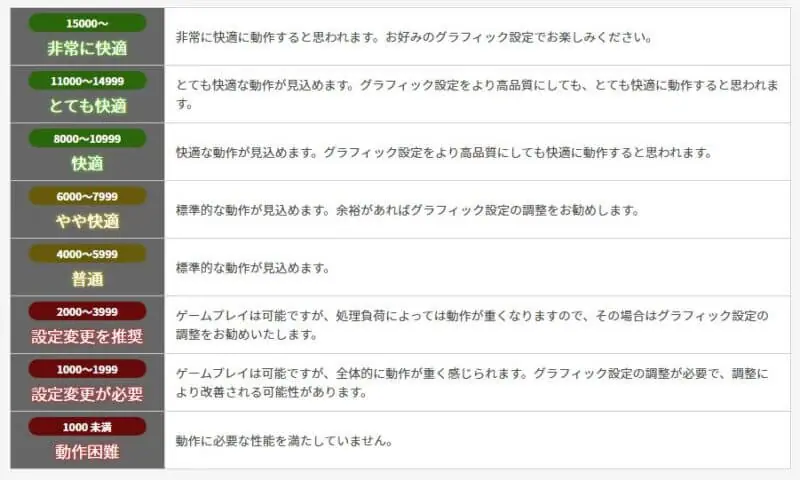
引用元:ファイナルファンタジーXIV: 暁月のフィナーレ ベンチマークとは
『Minecraft(Java版)』の場合
続いて『Minecraft(Java版)』の場合。
なお、初めから軽量化MODである『Optifine』を導入した状態でプレイしてみました。
- バージョン:1.16.5
- 描画距離:普通
- ウィンドウサイズ:1920×1080
- 各画質設定:処理優先
- 導入MOD:Optifine
▼クリエイティブモードで通常のワールドを作成。
▼すべて処理を優先した設定に。
▼計測結果。
軽量化MODを導入して、描画設定を最低クラスにしたにも関わらず、最高で15fps程度しか出ませんでした。
このことから、軽めのPCゲームであっても、プレイするのはキツいと言えるでしょう。
ゲーミング性能に関しては、まだ以前紹介した『CHUWI Larkbox』の方が頑張ってますね。
-

-
世界最小!『CHUWI LarkBox』4K対応デスクトップPCレビュー:ゲーミング性能なども確認
設置場所を選ばない、なるべくコンパクトなPCが欲しい! カバンに入れて、旅行先にも持っていけるようなデスクトップPCが欲しいな~ 2020年、これらの要望をすべて満たした 究極の小型デスクトップPC ...
続きを見る
本体の熱は持ちづらい
レビューの際、本機を連続で6時間ほど使用してみました。
にも関わらず、本体を触ってみてもほとんど熱を感じませんでした。
▼多少の温かさを感じる程度。
かなり優秀な排熱・冷却性能を実現できているのではないでしょうか。
連続使用中にパフォーマンスの顕著な低下を感じることもなかったので、長時間の使用にも適しているでしょう。
ファンの音はそこまで気にならない
最後に内部ファンの音について。
本体に負荷がかかっていない場合は、ほぼ無音と言って良いほどの静音性を実現できています。
ただし、重めの処理を行っている時は、内部ファンが高速で回転し、キーンという高めの回転音が響くようになります。
音の大きさ自体はそこまで気になるレベルではありませんが、非常に静かな室内において身近に本機を設置して利用する場合は、多少音が気になってくるかもしれません。
それでも、同類他社の製品と比べると、ファンの音は控えめであるとは思います。
『ACEPC Mini PC AK2』のまとめ
 今回紹介した『ACEPC Mini PC AK2』について、特長をまとめると以下の通りです。
今回紹介した『ACEPC Mini PC AK2』について、特長をまとめると以下の通りです。
良かった点
- 比較的リーズナブルな価格
- 実用的なスペックとポート構成
- コンパクトかつ軽量な筐体
- HDD/SSDの増設が可能
- 有線LANポートが用意
- ウェブブラウジング・動画視聴などは快適
- 本体が熱を持ちづらい
悪かった点
- 4K映像出力時には多少のカクつきを感じることがある
- PCゲームのプレイには向かない
- 初起動時にキーボード設定の見直しが必要(英語⇒日本語)
以上のように、数あるミニPCの中でも、実用的なスペック構成とポート類が搭載された、オススメのミニデスクトップPCとなっています。
128GBのストレージに加えてHDD/SSDの増設も可能であるため、データ保存用のPCとしても重宝するでしょう。
さすがにPCゲームのプレイはキツいですが、ウェブサイト閲覧・動画視聴・ソフトウェアでの作業など、一般的な用途に関しては問題なく行うことが出来ます。
ただ個人的な意見ですが、Pro版のWin10をわざわざ搭載する必要はあったの?とは思いました。
いずれにせよ、出来るだけ安価にPCを手に入れたい方にとって、検討する価値のあるミニPCであると言えます!
▼こちらの記事もオススメ!
-

-
世界最小!『CHUWI LarkBox』4K対応デスクトップPCレビュー:ゲーミング性能なども確認
設置場所を選ばない、なるべくコンパクトなPCが欲しい! カバンに入れて、旅行先にも持っていけるようなデスクトップPCが欲しいな~ 2020年、これらの要望をすべて満たした 究極の小型デスクトップPC ...
続きを見る
-

-
厚さ約4ミリ!壁掛け・持ち運びも可能な15.6インチ『モバイルモニター』
どこでも好きな場所に持っていけるモニターが欲しい! 壁掛けで設置できるくらいの軽量ディスプレイが欲しい! 上記のように考えて、持ち運び可能な『モバイルディスプレイ』(モバイルモニター)を探している方は ...
続きを見る